Plan comptable
À l'aide du menu contextuel du plan comptable (Figure 1) vous pouvez créer, supprimer ou renommer un plan comptable. Vous pouvez également définir une nouvelle vue. La procédure est décrite dans les chapitres suivants.
Références de chapitre
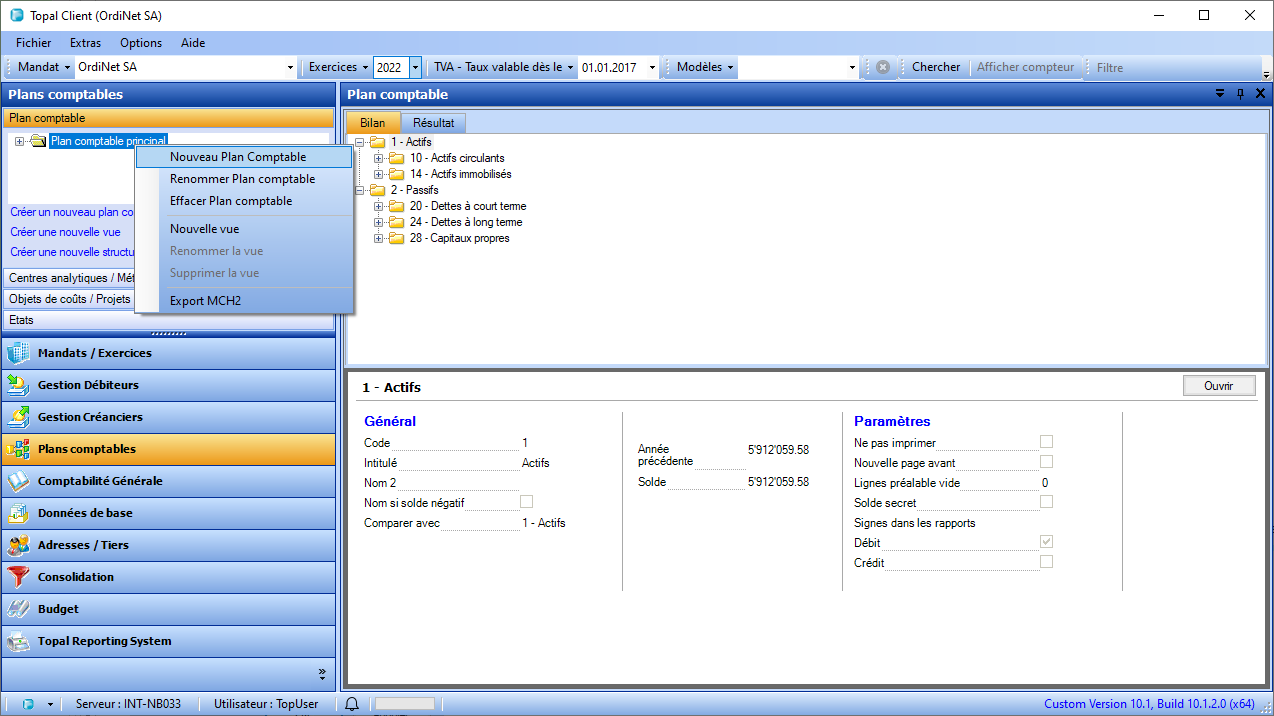
Figure 1 : Menu contextuel - nouveau plan comptable
Vous pouvez créer un nombre illimité de plans comptables secondaires par mandat.
Travailler avec plusieurs plans comptables exige qu’ils aient tous les mêmes comptes comme base.
Le premier plan comptable crée ou copié dans un nouveau mandat, est considéré comme Plan comptable principal dans lequel vous insérez tous les comptes requis. Tous les autres plans créés par la suite sont des plans comptables auxiliaires. Ils ne sont pas composés de nouveaux comptes, mais permettent une structuration alternative des comptes existants du plan comptable principal. Pour insérer un nouveau compte dans un plan comptable auxiliaire, cliquez sur le bouton Compte : la liste affiche tous les comptes du plan comptable principal, qui sont encore disponibles.
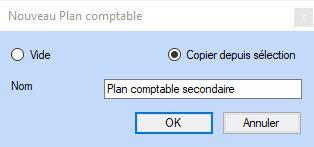
Figure 2 : Insertion nouveau plan comptable
Dans le dialogue Nouveau Plan comptable (Figure 2), définissez si vous souhaitez commencer avec un plan comptable vide et compiler les groupes manuellement ou démarrer sur une copie d'un plan comptable existant de votre choix.
Les bilans et les comptes de résultat affichent généralement tous les niveaux du plan comptable. Dans certains cas, toutefois, afficher la totalité du plan comptable ne présente pas un intérêt particulier; un affichage des totaux de groupes suffirait. C’est à ce moment-là, les Vues entrent en jeu. Un nouveau plan comptable contient déjà une vue sous forme de sous-dossier du plan comptable principal. Si vous sélectionnez cette vue, vous verrez l’ensemble du plan comptable et vous pourrez adapter la structure pour l’impression. Si dans une section du plan comptable, vous ne désirez voir que les totaux des groupes du deuxième niveau hiérarchique (sans sous-groupes et comptes), fermez les groupes de comptes du niveau 2 dans la vue.
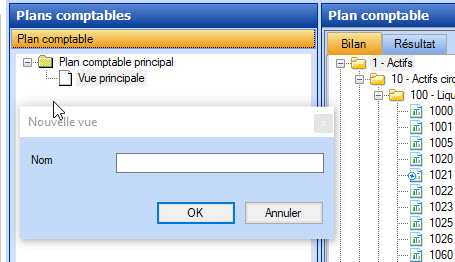
Figure 3 : Plan comptable - nouvelle vue
Les vues peuvent être modifiées à tout moment. Dès que vous quittez une vue, son état actuel est sauvegardé. Sélectionnez un plan comptable et ouvrez son menu contextuel. Avec la commande du menu contextuel [Nouvelle vue], vous pouvez créer autant de vues que vous souhaitez. Lors de l’impression d’un bilan ou d’un résultat, vous pouvez choisir sur quelle vue l’état doit être basé.
Vous avez la possibilité d'exporter un plan comptable existant d'un mandant vers un autre mandant via la fonction d'exportation.
Pour ce faire, procédez comme suit :
-
ouvrez le module Plans comptables
-
ouvrez le menu contextuel dans la structure du plan comptable
-
sélectionnez l'option de menu Exportation (une remarque s'affiche)
-
confirmez l'export du plan comptable avec [OK].
-
sélectionnez le(s) mandat(s) vers lequel le plan comptable doit être migré
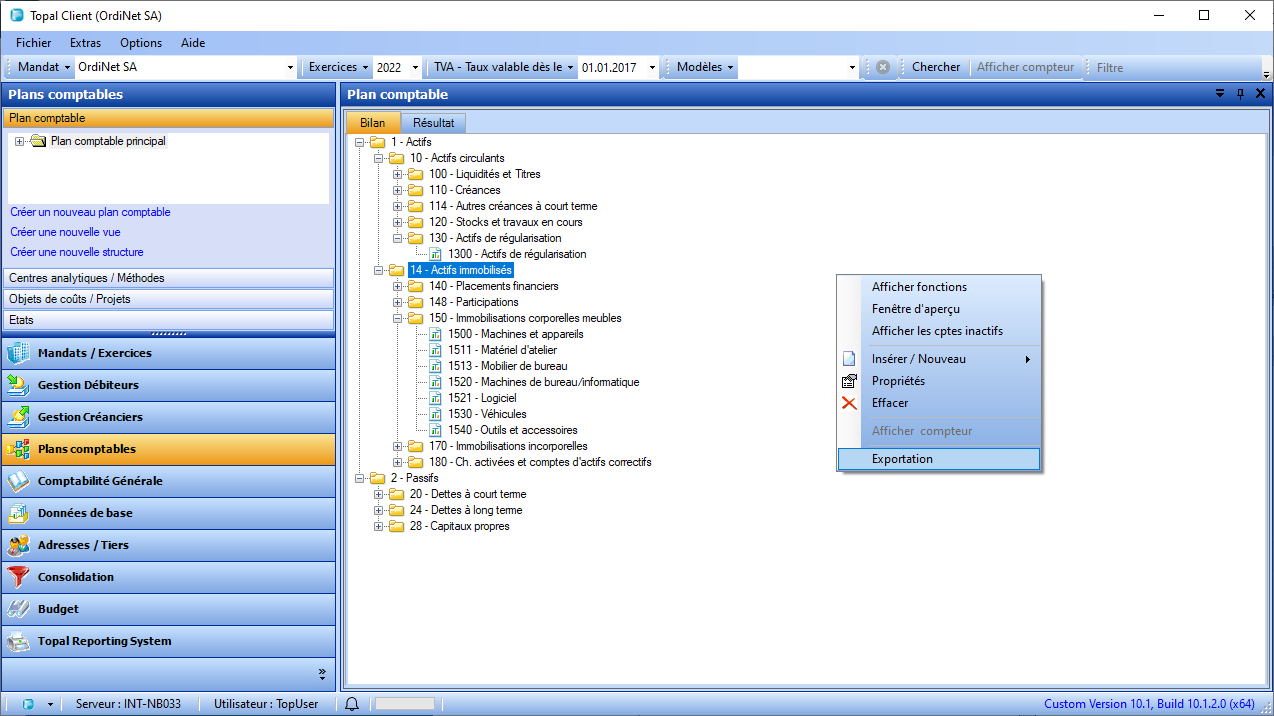
Figure 4: Plan comptable - Export
Sélectionnez les mandats souhaités et confirmez avec [OK].
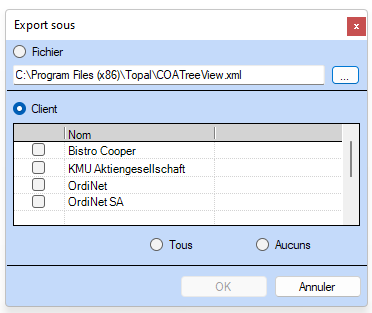
Figure 5: Exportation plan comptable - Mandats
